Как рисовать 3D ручкой | Сделай своими руками
Хотите оживить свои авторские рисунки? Тогда вам понадобится 3D ручка. При помощи миниатюрного принтера можно рисовать игрушки, которые практически ничем не будут отличаться от заводских изделий, но при этом абсолютно бесплатные. Не верите? Скорее попробуйте возможности трехмерного проектирования в домашних условиях, и все сомнения отойдут на второй план. Простым движением руки вы сможете воплотить в жизнь самые яркие и оригинальные идеи.
Что это такое ручка 3D?
Компактная 3D ручка представляет собой уникальный инструмент для креативного творчества, который в прямом смысле слова рисует в воздухе. По способу трехмерной «печати» различают 3D принтеры холодного и горячего действия. В первом случае в качестве исходного «сырья» используются фотополимеры, а во втором – специальная пластиковая нить разных цветов.
«Волшебные» ручки особенно пригодятся детям любого возраста для развития пространственного мышления, но взрослым людям (особенно дизайнерам и художникам) также не помешает освоить инновационную технологию рисования на практике. В стандартный комплект устройства входят 3D принтер и блок питания для подключения к электросети. Фирменную пластиковую нить для ручки нужно приобретать отдельно.
В стандартный комплект устройства входят 3D принтер и блок питания для подключения к электросети. Фирменную пластиковую нить для ручки нужно приобретать отдельно.
Как пользоваться?
Читайте также: Что же такое ручка 3DНе знаете, как рисовать 3D принтером? Ничего страшного – научиться применять чудо-ручку по назначению не сложно. Впрочем, этот «инструмент» можно использовать и в бытовых целях. Например, если нужно быстро восстановить расшатавшиеся пластиковые детали. На начальных этапах лучше воспользоваться 3D ручкой для начинающих.
Никаких сложных манипуляций проводить не нужно: подключите распакованный 3D принтер к электрической сети, подождите около 1-2 минут, пока девайс разогреется, после чего можно приступать непосредственно к творчеству. Загрузите пластиковый стержень нужного цвета, нажмите одну из двух кнопок, отвечающие за запуск процесса рисования, и творите любые красочные композиции, которые придут в голову.
Полезные советы новичкам
Чтобы 3D ручка рисовала прямо в воздухе, необходимо покупать ABS пластик. Если вы используете для рисования различные поверхности, включая бумагу, то оптимальный вариант – PLA пластик, однако целесообразнее дополнительно применять ламинированное покрытие, чтобы расплавленная пластмасса не прилипала к поверхности. И самое главное – старайтесь не прикасаться к керамическому соплу прибора в процесс работы, чтобы не обжечься.
Если вы используете для рисования различные поверхности, включая бумагу, то оптимальный вариант – PLA пластик, однако целесообразнее дополнительно применять ламинированное покрытие, чтобы расплавленная пластмасса не прилипала к поверхности. И самое главное – старайтесь не прикасаться к керамическому соплу прибора в процесс работы, чтобы не обжечься.
При частой смене пластиковых стержней нужно обращать внимание на световой индикатор. Красный цвет сигнализирует, что 3D ручка подготавливается к работе, зеленый – говорит о том, что можно начинать процесс рисования. Используя специальные шаблоны, которые доступны в интернете, вы можете изобразить Дильку или другого персонажа. Для полета творческой фантазии нет никаких ограничений. В процессе 3D рисования можно регулировать скорость подачи пластика и его плотность (эти функции поддерживают не все модели).
Преимущества гаджета
Читайте также: Как сделать лопасти для вентилятора при помощи 3D-ручки3D ручка рисует в режиме реального времени – все, что вы изобразите на бумаге, практически моментально становится настоящим.
Мини-принтеры рисуют на бумаге или в воздухе абсолютно все. Это могут быть как простые картинки, так и сложные трехмерные модели. В любом случае это всегда очень увлекательно и мило. Ручка удобно лежит в руке и обладает малым весом, что дает возможность тщательно выводить отдельные линии. Подробный обзор возможностей девайса, мастер-класс по рисованию вы можете просмотреть в видео на сайте, а узнать большей подробностей можно в новой статье про 3D ручки.
3D РУЧКА из Китая! Рисую ЕЛКУ!3D Pen | Making The Great Deku Tree | The Legend Of Zelda | 3D Printing Pen CreationsАндрей Васильев
Задать вопрос
3Д Ручка 3D PEN 2 (голубая)
Описание
Преимущества
- Возможность использования двух типов пластика ABS и PLA толщиной 1,75 мм.

- LCD дисплей.
- Регулировка температуры с точностью до градуса.
- Регулировка скорости подачи пластика для рисования линий разной толщины.
- Безопасный и эргономичный корпус, вес ручки всего 65 г.
- Переход в спящий режим.
Принцип работы 3D ручки
3D ручка заправляется пластиком в виде нити и подается в специальную камеру, которая называется экструдером. Здесь пластик разогревается до температуры плавления, после чего нагретый до пластичного состояния пластик выталкивается наружу через узкое сопло и быстро застывает.
Регулируя скорость подачи пластика в экструдер при помощи ползунка на корпусе ручки можно изменять толщину линии при рисовании и создавать трехмерные предметы самой причудливой формы.
Для того, чтобы рисовать другим цветом достаточно просто извлечь используемый пластик и заменить его на нужный. При продолжении рисования новый пластик с легкостью «прилипнет» к старому.
Рисование обычно происходит на твердой поверхности поверх заранее подготовленного чертежа или трафарета в одной плоскости. Затем части скрепляются в одно целое и получается трехмерная фигура. Однако, опытные пользователи, при достаточном умении, могут рисовать сразу в трехмерном пространстве.
Чем заправлять 3D ручку?
В качестве «чернил» 3Д ручка использует пластиковую нить диаметром 1,75 мм, которая автоматически подается в экструдер при помощи встроенного моторчика. Для замены пластика предусмотрена кнопка извлечения.
Если пластик закончился можно просто вставить новую нить и продолжить работу. Дополнительный пластик можно приобрести в нашем магазине отдельными цветами и набором разных цветов.
Два типа пластика
Температура плавления разных типов пластика различна. Более того, температура плавления пластика одного типа, но разных цветов также различна.
3D ручка «3D Pen 2» может работать с двумя наиболее популярными типами пластика: ABS и PLA.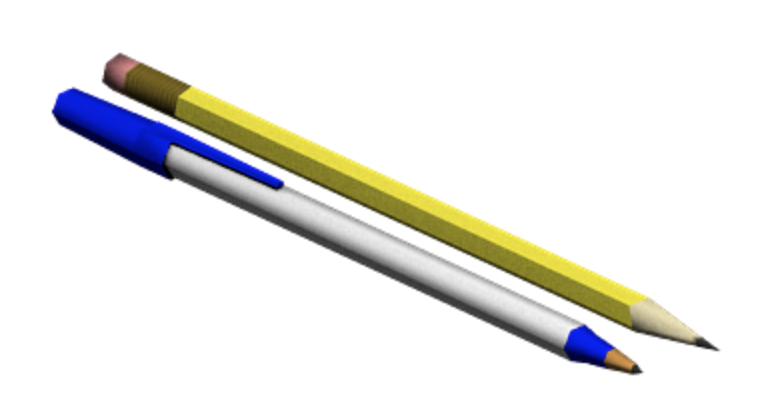 Для смены режимов достаточно при включении ручки выбрать нужный тип пластика, и всё – ручка сама нагреется до нужной температуры.
Для смены режимов достаточно при включении ручки выбрать нужный тип пластика, и всё – ручка сама нагреется до нужной температуры.
Для удобства использования и регулировки температуры 3Д ручка оснащена дисплеем.
Если при использовании, чувствуется, что пластик выходит тяжело, можно увеличить температуру на один или два градуса, или на оборот, если пластик выходит слишком жидкий – температуру следует немного уменьшить.
PLA
PLA пластик, созданный на основе крахмала, является наиболее безопасным. Он практически не пахнет при нагревании и лучше всего подходит для творческих задач. Кроме того, PLA пластик имеет более низкую температуру плавления: около 170 градусов.
На выходе из сопла пластик уже остывает, и его температура гораздо ниже: около 55 градусов, поэтому можно не бояться серьезно обжечься, тем не менее, очень важно соблюдать меры предосторожности и не оставлять юных пользователей одних!
Детали из PLA пластика получаются яркими, насыщенными и имеют глянцевый вид. При этом данный тип пластика более подвержен разрушению – его лучше не мочить и не мыть с использованием бытовой химии.
При этом данный тип пластика более подвержен разрушению – его лучше не мочить и не мыть с использованием бытовой химии.
ABS
ABS пластик является, наверно, наиболее популярным в сфере 3D печати. Из такого пластика делаются большинство окружающих нас предметов, например, детали конструктора Lego.
По сравнению с PLA, ABS пластик более прочный и долговечный: он более устойчив к агрессивной среде, его можно мыть, и он выдерживает серьезные нагрузки. За счет своих свойств ABS пластик получил огромную популярность в DIY (do it yourself — сделай сам) среде и широко используется в хозяйственных целях.
ABS пластик делается из нефтепродуктов и при нагревании достаточно сильно пахнет, поэтому использовать его можно только в хорошо проветриваемых помещениях или на улице. Также ABS пластик имеет более высокую температуру плавления: около 230 градусов.
Применение
Искусство и творчество
3D ручка имеет огромный потенциал для реализации самых смелых творческих идей:
- художники могут рисовать объемные картины;
- модельеры могут выпускать свои собственные коллекции очков, аксессуаров и даже обуви;
- дизайнеры могут создавать фоторамки, шкатулки и другие предметы интерьера;
- инженеры могут воплощать идеи своих механизмов в твердых прототипах.

При покупке комплекта пластика вместе с ручкой, мы дарим набор трафаретов для творчества, по которым начинающие пользователи могут нарисовать плоские детали, а потом скрепить их при помощи ручки в трехмерную фигуру.
С помощью 3Д ручки можно создавать собственные персонализированные и неповторимые сувениры, значки, браслеты, подставки и чехлы для телефона.
Обучение и игры
Использование ручки развивает у пользователей мелкую моторику, пространственное мышление, воображение и кругозор, а также повышает сосредоточенность.
Моделирование
При создании макетов и диорам 3D ручка поможет создать мелкие объекты и детали.
Также она хорошо подходит для мелкого ремонта и апгрейда квадрокоптеров и радиоуправляемых моделей.
Любители игр, кино, мультфильмов, книг или комиксов могут создать фигурки любимых персонажей, модели в масштабе или даже настоящие маски своих героев.
Хозяйственное применение и DIY
Применение 3D ручки в хозяйстве очень сложно переоценить, ведь пользоваться ей не сложнее, чем обычным клеевым пистолетом.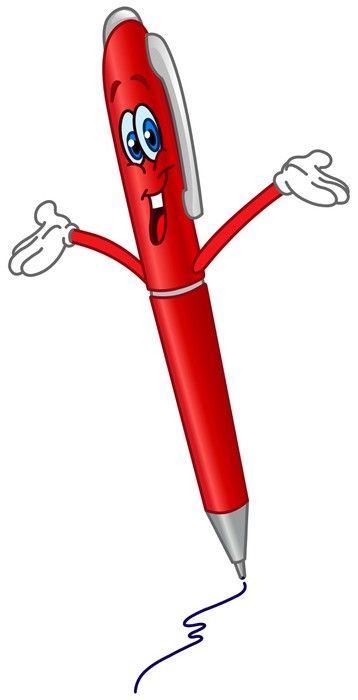
С помощью 3Д ручки можно создавать новые предметы, и ремонтировать поломанные, причем не только из пластмассы, но и из дерева, фанеры или ДСП: мелкую бытовую технику, игрушки и даже мебель.
Дополнение к 3D принтеру
Иногда детали, напечатанные на 3D принтере, могут иметь трещины между слоями, а мелкие части не пропечататься вовсе. Для устранения таких дефектов можно использовать 3D ручку – она позволит заполнить трещины пластиком и нарастить недостающие детали.
Кроме того, с помощью 3Д ручки можно соединить отдельные фрагменты напечатанной детали в единое целое, если ее невозможно напечатать сразу целиком, например, из-за ограничения области печати.
Что входит в комплект
- 3D ручка 3D Pen 2;
- подставка из жаропрочного пластика;
- адаптер питания 12В;
- инструкция на русском языке;
- начальный набор пластика PLA трех цветов.
Epic Pen: Часто задаваемые вопросы
Epic Pen: Часто задаваемые вопросы0000-0000-0000-0000-0000-0000
0000-0000-0000-0000-0000-0000
0000-0000-0000-0000-0000-0000
3 Скачать установщик Скачать для Mac OS
Подтверждение покупки отправлено по адресу:
Нажмите здесь, чтобы управлять своими лицензиями.
Пожалуйста, подождите
Начните загрузку
Присылайте мне новости и эксклюзивные предложения Epic Pen
Скачать Epic Pen
Скачать для Mac OS
Начните бесплатную пробную версию Epic Pen Pro
Вы почти готовы начать бесплатную 30-дневную пробную версию Epic Pen Pro!
Присылайте мне новости и эксклюзивные предложения Epic Pen
Начать бесплатную пробную версию
Часто задаваемые вопросы
Общий
Не можете найти нужную информацию? Свяжитесь с нами!
1.
 Что такое эпическое перо?
Что такое эпическое перо?Epic Pen — это инструмент, который позволяет вам рисовать или писать на экране, не взаимодействуя с программным обеспечением в фоновом режиме. Это означает, что вы можете аннотировать почти что угодно!
2. Как активировать Epic Pen PRO?
Просто запустите бесплатную базовую версию и введите свой код в подменю «Активировать Pro».
3.
 Как перенести лицензию Epic Pen Pro на новый компьютер?
Как перенести лицензию Epic Pen Pro на новый компьютер?Войдите на https://accounts.epicpen.com, используя данные своей учетной записи Epic Pen. Найдите свой код активации и нажмите «Просмотреть подробности». В подробном представлении кода активации нажмите «Отменить код активации». Теперь вы сможете использовать код активации на новом устройстве.
4. Я не получил свой PRO-код или квитанцию.
Пожалуйста, проверьте нежелательную почту или спам.
5.
 Где скачать или обновить Epic Pen PRO?
Где скачать или обновить Epic Pen PRO? Для Epic Pen Pro нет отдельного установщика, все дополнительные инструменты и функции разблокируются из бесплатной базовой версии, доступной здесь.
6. Могут ли учителя использовать Epic Pen бесплатно?
Да. Epic Pen basic доступен бесплатно без ограничений на использование. В нем отсутствуют многие замечательные функции Epic Pen Pro. Если вы представляете школу или университет, пожалуйста, свяжитесь с нами, чтобы получить предложение. Мы рады предоставить скидки на обучение.
7. Поддерживает ли Epic Pen устройства с мышью/планшетом/ручкой/сенсорным экраном?
Epic Pen поддерживает все устройства ввода. Мы рекомендуем графические планшеты марки HUION в качестве перьевого устройства ввода, которое хорошо работает с функциями Epic Pens, а также имеет разумную цену.
8. Как активировать Epic Pen из командной строки?
Чтобы активировать Epic Pen из командной строки, просто запустите программу установки Epic Pen, используя следующие аргументы командной строки:
EpicPenSetup.exe /ac=[ваш код активации здесь]
Если вы используете веб-прокси, вам чтобы добавить эти аргументы:
/proxyHost=[ваш прокси-хост здесь] /proxyPort=[ваш порт прокси-сервера здесь]
Вы также можете передать аргумент /silent , чтобы запустить программу установки без вывода сообщений, что может оказаться полезным для развертывания Epic Pen Pro на нескольких устройствах одновременно. В качестве примера рассмотрим следующее:
EpicPenSetup.exe /silent /ac=[ваш код активации здесь] /proxyHost=[ваш прокси-хост здесь] /proxyPort=[ваш порт прокси-сервера здесь]
9. Чернила Epic Pen не отображаются в OBS/Teams/Zoom
Если вы используете программное обеспечение для совместного использования экрана или программное обеспечение для записи экрана, такое как OBS, Microsoft Teams или Zoom, вы можете обнаружить, что чернила Epic Pen не всегда отображаются на снимке экрана.
Если вы хотите записывать чернила Epic Pen в этом программном обеспечении, убедитесь, что вы выбрали запись всего экрана. Например, если вы хотите поделиться окном PowerPoint через Zoom, убедитесь, что вы выбрали общий доступ к экрану, на котором открыто окно PowerPoint, а не только к самому окну PowerPoint. Это связано с тем, что такие программы, как Zoom, Teams и OBS, будут видеть чернила Epic Pen и окно PowerPoint как разные окна, и если вы решите предоставить общий доступ только к окну PowerPoint, эти программы обычно будут игнорировать чернила Epic Pen.
10. Что такое «БрайтДата»?
Вы получите доступ либо к инструменту «Текст», либо к инструменту «Белая доска» в обмен на безопасное использование некоторых ресурсов вашего устройства, и только таким образом, который существенно не повлияет на работу устройства (вы можете увидеть, как именно на https://brightdata. com/sdk/faq#sdk_app_connect). Вы можете отключить это в меню настроек. Для получения дополнительной информации см. наши TOS https://epicpen.com/eula и Политику конфиденциальности SDK на странице https://brightdata.com/legal/sdk-privacy.
com/sdk/faq#sdk_app_connect). Вы можете отключить это в меню настроек. Для получения дополнительной информации см. наши TOS https://epicpen.com/eula и Политику конфиденциальности SDK на странице https://brightdata.com/legal/sdk-privacy.
Если вы предпочитаете использовать Epic Pen без установки какого-либо программного обеспечения, связанного с BrightData, версию Epic Pen без BrightData можно загрузить с https://epicpen.com/downloadclean . В этой сборке отсутствует возможность использовать какие-либо инструменты Pro без лицензии Epic Pen Pro.
Поиск и устранение неисправностей
1. Эпическая ручка не работает.
Если по какой-либо причине Epic Pen не работает, подробно объясните, что именно не работает, и свяжитесь с нами. Не запускается? Это сбой или не отвечает? Пожалуйста, предоставьте как можно больше информации.
Не запускается? Это сбой или не отвечает? Пожалуйста, предоставьте как можно больше информации.
2. Epic Pen не работает с моей игрой/программным обеспечением
Некоторое программное обеспечение будет отображаться поверх Epic Pen в полноэкранном режиме. Если Epic Pen не работает, попробуйте свою программу или игру в полноэкранном оконном режиме.
3. Epic Pen PRO не будет работать во всех учетных записях Windows.
Чтобы активировать Epic Pen PRO для всех пользователей на одном компьютере, вам нужно будет активировать его с помощью командной строки.
См. «Как активировать Epic Pen из командной строки?» в FAQ для деталей.
4. Как сохранить изменения с чистым фоном?
Вы можете использовать инструменты белой доски и доски, чтобы поместить пустой экран за своими заметками, чтобы сохранить их на чистой странице. Это функция только для лицензии Pro.
5. Горячие клавиши Epic Pen не соответствуют моему графическому планшету
У вас должна быть возможность сопоставить горячие клавиши Epic Pen с кнопками стилуса Wacom, сопоставив их с тем же нажатием клавиши, что и Epic Pen. Если у вас возникли трудности с сопоставлением нажатия клавиш в свойствах планшета Wacom, вам необходимо убедиться, что Epic Pen закрыт, иначе оно будет мешать сопоставлению.
Если у вас возникли трудности с сопоставлением нажатия клавиш в свойствах планшета Wacom, вам необходимо убедиться, что Epic Pen закрыт, иначе оно будет мешать сопоставлению.
6. Epic Pen PRO не активируется.
Epic Pen может не активироваться со следующими сообщениями об ошибках:
Ошибка сети
Epic Pen не удается подключиться к нашим серверам. Убедитесь, что ваше интернет-соединение работает. Если возможно, попробуйте другое подключение к Интернету. Попробуйте временно отключить любые брандмауэры или антивирусное программное обеспечение, которое может быть запущено, так как иногда это может мешать процессу активации. Вы можете снова включить их после активации Epic Pen.
Вы можете снова включить их после активации Epic Pen.
Активировано слишком много устройств
Возможно, вы активировали Epic Pen на большем количестве компьютеров, чем купили лицензии. Если вы хотите перенести свою лицензию на новый компьютер, просто свяжитесь с нами, и мы можем сбросить ваш код активации для вас. В противном случае вы всегда можете приобрести дополнительные лицензии на странице оплаты.
Неверный код активации
Убедитесь, что вы правильно ввели код активации. Код активации представляет собой 24-значный код, который мы отправим вам по электронной почте после получения платежа.
Wacom Intuos: планшет для творчества
Откройте для себя новые способы творчества с Wacom Intuos
Благодаря легкому сверхточному перу и бесплатно загружаемому программному обеспечению*, подходящему вашему стилю, Wacom Intuos создан для воплощения ваших самых смелых идей.
Живой. Смело. Создавать.
*Чтобы получить бесплатное программное обеспечение, вам необходимо войти в систему или создать идентификатор Wacom ID с вашими личными данными и зарегистрировать Intuos. Совместимость программного обеспечения зависит от операционной системы.
Wacom Intuos S
с Bluetooth
Купить
Wacom Intuos M
с Bluetooth
Купить
С этим продуктом вы получаете 7 программных пакетов для одной операционной системы:
Corel ® Painter ® Essentials™ 8
Corel ® Aftershot™ Pro 3
CLIP STUDIO PAINT PRO
Boris FX Optics
Skylum Luminar Neo
Skillshare
Bluescape
Corel
® Painter ® Essentials™ 8** Дайте волю своему внутреннему художнику с широким разнообразием стилей рисования, отмеченными наградами кистями Natural-Media ® и фотоэффектами, чтобы создать аутентичный вид ручной росписи*.
*Чтобы получить бесплатное программное обеспечение, вам необходимо войти в систему или создать идентификатор Wacom ID с вашими личными данными и зарегистрировать Intuos. Чтобы начать использовать программное обеспечение Corel® после установки, необходимо зарегистрироваться в Corel®.
** 90-дневная лицензия
CLIP STUDIO PAINT PRO**
Естественные штрихи пера, быстрое окрашивание, неограниченные тона и шаблоны трехмерных фигур — в нем есть все, что нужно начинающему художнику комиксов или любителю манги, чтобы воплотить в жизнь действие*.
*Чтобы получить бесплатное программное обеспечение, вам необходимо войти в систему или создать идентификатор Wacom ID с вашими личными данными и зарегистрировать Intuos. Может потребоваться дополнительная регистрация у поставщиков программного обеспечения.
**2-летняя лицензия
Corel ® Aftershot™ Pro 3**
Превратите свое увлечение фотографией в незабываемые воспоминания с помощью мощных инструментов обработки и предустановок, чтобы сделать любое изображение лучше и лучше*.
*Чтобы получить бесплатное программное обеспечение, вам необходимо войти в систему или создать идентификатор Wacom ID с вашими личными данными и зарегистрировать Intuos. Чтобы начать использовать Corel ® после установки требуется регистрация в Corel ® .
* 90-дневная лицензия
Борис FX Оптика*
Boris FX Optics содержит блики, фильтры голливудского уровня, ретушь и многое другое — все, что вам нужно для создания потрясающих фотографий для социальных сетей и не только**.
* Лицензия на 12 месяцев.
**Чтобы получить бесплатное программное обеспечение, вам необходимо войти в систему или создать идентификатор Wacom ID с вашими личными данными и зарегистрировать Intuos. Чтобы начать использовать программное обеспечение Boris FX Optics после установки, необходимо зарегистрироваться в Boris FX.
Скайлум Люминар Нео*
Используйте возможности искусственного интеллекта, чтобы вывести свои фотографии на новый уровень вместе с Wacom Intuos. Подсветите свои фотографии, замените небо одним щелчком мыши и с легкостью вносите правки профессионального качества**.
*90-дневная лицензия.
**Чтобы получить бесплатное программное обеспечение, вам необходимо войти в систему или создать идентификатор Wacom ID с вашими личными данными и зарегистрировать Intuos. Чтобы начать использовать программное обеспечение Skylum Luminar Neo после установки, необходимо зарегистрироваться в Skylum.
Чтобы начать использовать программное обеспечение Skylum Luminar Neo после установки, необходимо зарегистрироваться в Skylum.
Обмен навыками
Skillshare — это обучающее онлайн-сообщество с тысячами вдохновляющих занятий для творческих и любознательных людей. Изучайте новые навыки, углубляйте существующие увлечения и погрузитесь в творчество — в том числе курсы, предназначенные для улучшения ваших навыков на планшете или экране Wacom.
Блюскейп
Bluescape — платформа для творческого сотрудничества. Оптимизируйте рабочие процессы со всеми своими идеями, активами, итерациями и целыми проектами в одном виртуальном рабочем пространстве. Сокращайте количество совещаний и быстрее завершайте проекты с помощью безопасной платформы*, которой доверяют компании из списка Fortune 100 и крупнейшие киностудии мира.
Сокращайте количество совещаний и быстрее завершайте проекты с помощью безопасной платформы*, которой доверяют компании из списка Fortune 100 и крупнейшие киностудии мира.
*Чтобы получить бесплатный доступ на 3 месяца, вам необходимо войти в систему или создать идентификатор Wacom ID с вашими личными данными и зарегистрировать свое устройство. Чтобы начать использовать Bluescape, необходимо зарегистрироваться в Bluescape.
Где происходит волшебство
Цифровой рисунок, живопись или редактирование фотографий? Что бы вы ни любили создавать, в Wacom Intuos есть все, что вам нужно для этого. Его легко настроить и использовать, и вы можете бесплатно загрузить до четырех уникальных творческих приложений*.
*Чтобы получить бесплатное программное обеспечение, вам необходимо войти в систему или создать идентификатор Wacom ID с вашими личными данными и зарегистрировать Intuos. Совместимость программного обеспечения зависит от операционной системы.
Совместимость программного обеспечения зависит от операционной системы.
Первое, что вы почувствуете, это естественность пера. 4k уровней давления и эргономичный дизайн обеспечивают лучшую точность и контроль.
Графический планшет со свежим и ярким дизайном доступен в двух размерах — маленьком и среднем — с подключением Bluetooth 4.2 или без него.
Wacom Intuos* также работает с Chromebook. Откройте для себя новые способы творчества с загружаемым программным обеспечением и естественным точным пером.

Простая настройка и естественная чувствительность к давлению. Ничто не мешает вашему творчеству. А чтобы вы всегда могли получить максимальную отдачу от каждого проекта, также доступно загружаемое программное обеспечение для творчества и обучения.
Этот продукт работает с устройствами, поддерживающими последнюю версию Chrome OS, и сертифицирован на соответствие стандартам совместимости Google. Google не несет ответственности за работу данного продукта или его соответствие требованиям безопасности. Android, Chromebook и значок Works With Chromebook являются товарными знаками Google LLC. Перо должно использоваться с планшетом для работы с Chrome OS. Робот Android воспроизводится или модифицируется на основе работы, созданной и переданной Google, и используется в соответствии с условиями, описанными в лицензии Creative Commons 3.0 Attribution.
*Поддержка ExpressKeys™ появится позднее в 2022 году.
Узнать больше
У вас мощное перо
Первое, что вы заметите при использовании Wacom Intuos, — это его естественность. Благодаря технологии EMR (электромагнитного резонанса) перо без батареи с 4096 уровнями чувствительности к давлению обеспечивает естественное рисование, которое может продолжаться столько, сколько вы рисуете. Эргономичный дизайн и малый вес позволяют удобно держать его в руке, обеспечивая точность и контроль.
Благодаря технологии EMR (электромагнитного резонанса) перо без батареи с 4096 уровнями чувствительности к давлению обеспечивает естественное рисование, которое может продолжаться столько, сколько вы рисуете. Эргономичный дизайн и малый вес позволяют удобно держать его в руке, обеспечивая точность и контроль.
4096 Давление пера
Чувствительность
+/- 0,25 мм цифровой
допуск по точности
Перо без батареек
Высота считывания 7 мм
Индивидуально для вас
Какой бы стиль рисования вы ни использовали, вы можете выбрать из множества фетровых и гибких наконечников*, все они удобно хранятся внутри самой ручки. Вы даже можете настроить две кнопки пера и четыре клавиши ExpressKey™** планшета в соответствии со своим творческим процессом.
*Стандартные наконечники включены. Наконечники Felt и Flex продаются отдельно.
**ExpressKeys™ поддерживаются на ПК с Windows и Mac.
Каждому шедевру нужна рама
От студии до кабинета, от спальни до любого другого — Wacom Intuos доступен в различных ярких цветах, подходящих для любого окружения. Выберите черный, фисташковый или ягодный*.
Выберите черный, фисташковый или ягодный*.
*Berry доступен только в определенных регионах.
Умный, компактный и стильный
Сверхтонкий и компактный дизайн означает, что этот планшет будет у вас дома в любом месте. Но пусть вас не вводит в заблуждение его внешний вид, он по-прежнему такой же прочный и мощный, как и прежде.
Тонкий планшет 8,8 мм (по сравнению с обычным смартфоном)
Расширьте границы своего творчества
Благодаря активной области рисования, простирающейся от края до края, у вас больше места на столе и больше места для творчества.
- Активная область 7 дюймов (маленькие размеры), 10 дюймов (средние размеры)
- Более 75% ширины планшета занимает активная область
- 100 линий на мм, распознавание пера на планшете (плотность планшета)
Все под рукой
Wacom Intuos разработан, чтобы сделать ваш творческий процесс беспроблемным. Встроенный лоток для пера удерживает перо на месте, а четыре клавиши ExpressKey™* позволяют работать быстро и легко. Кроме того, добавление возможности подключения Bluetooth на некоторых моделях означает, что вы можете подключиться к компьютеру одним нажатием кнопки.
Кроме того, добавление возможности подключения Bluetooth на некоторых моделях означает, что вы можете подключиться к компьютеру одним нажатием кнопки.
*ExpressKeys™ поддерживаются на ПК с Windows и Mac.
Передовой чистый холст
Настройте Wacom Intuos, чтобы улучшить свой стиль, загрузив ряд бесплатных творческих приложений*. В сочетании с силой пера вас ждет величие.
*Чтобы получить бесплатное программное обеспечение, вам необходимо войти в систему или создать идентификатор Wacom ID с вашими личными данными и зарегистрировать Intuos. Совместимость программного обеспечения зависит от операционной системы.
Отличные комплекты приложений для образования
Получите 3 месяца бесплатного доступа к великолепным пакетным приложениям, специально разработанным для образования. Приложения позволяют учителям и учащимся сотрудничать и обмениваться идеями так же легко, как и в классе.
- Коллборд
- Объясни все
- Ками
- Лимну
- Палуба «Груша»
- Редактор Foxit PDF
Collaboard
С Collaboard люди сотрудничают в режиме реального времени, рисуя на доске, добавляя стикеры, документы, изображения, видео и многое другое.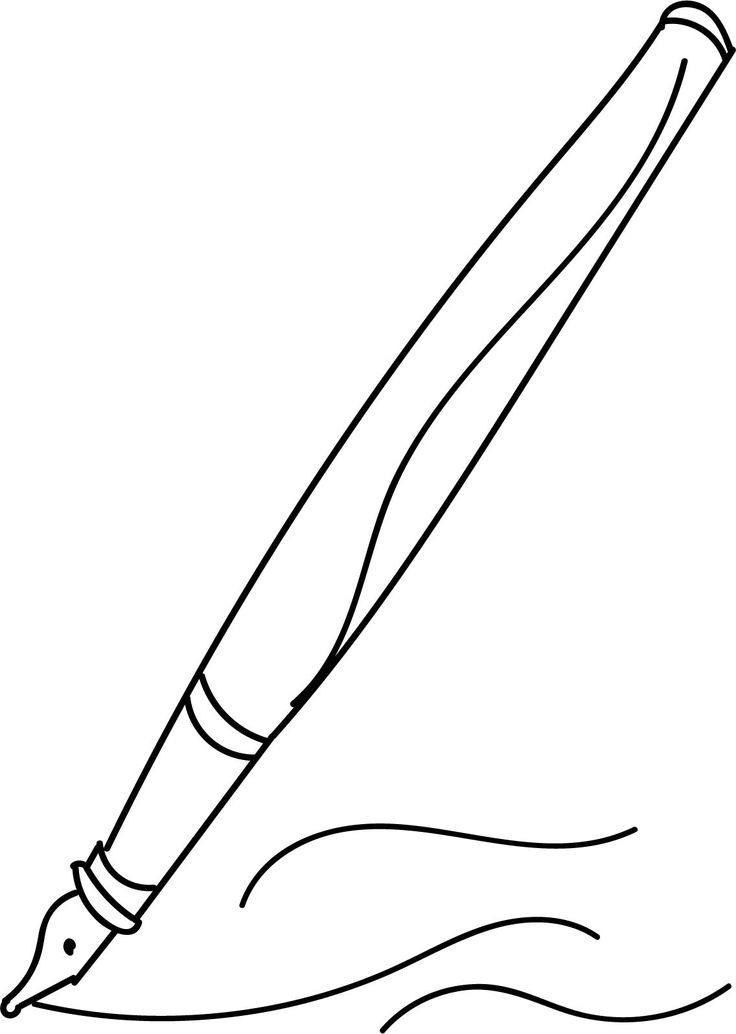 Люди визуализируют свои идеи, проводят мозговые штурмы, создают интеллект-карты и многое другое на общей доске.
Люди визуализируют свои идеи, проводят мозговые штурмы, создают интеллект-карты и многое другое на общей доске.
Посмотреть видео
Узнать больше
Объяснить все
Если вам нужно создать презентацию или объяснительное видео, направить или поставить задачу другим, объяснить любую тему или разработать проект, это для вас. Вы можете быстро поделиться результатами своих размышлений с другими или сотрудничать в проекте с группой.
Посмотреть видео
Узнать больше
Kami
Kami превращает любой существующий документ в холст для самовыражения или интерактивного обучения. Работайте вместе в режиме реального времени и развивайте творческий потенциал с помощью набора инструментов для создания аннотаций, доступных на перьевом дисплее Wacom и графическом планшете Wacom.
Посмотреть видео
Узнать больше
Limnu
Limnu предлагает полнофункциональную онлайн-доску с лучшей поверхностью для совместного рисования на рынке.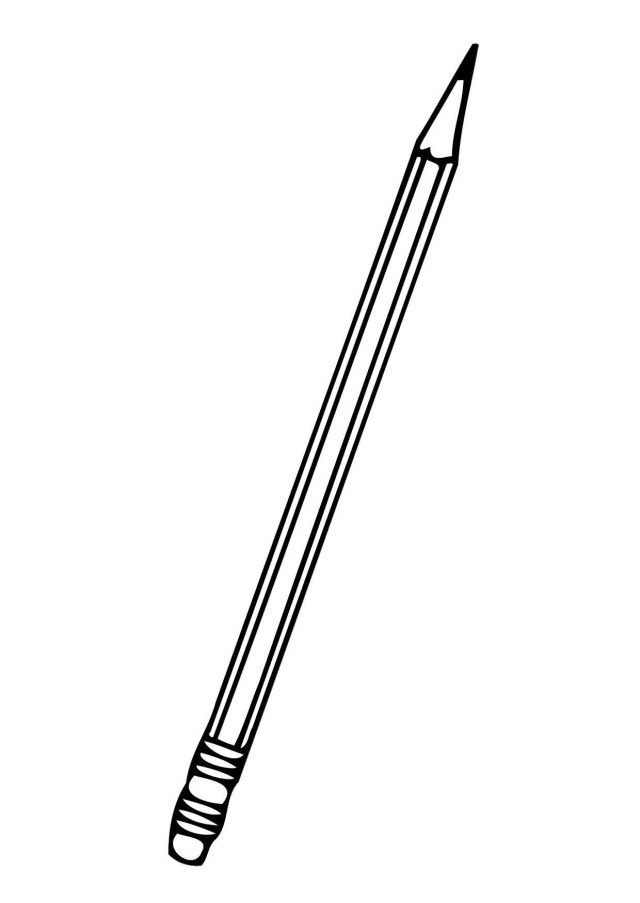 Люди знают, как им пользоваться, потому что он выглядит и ощущается как физическая доска, но при этом быстро и плавно работает с удаленными участниками.
Люди знают, как им пользоваться, потому что он выглядит и ощущается как физическая доска, но при этом быстро и плавно работает с удаленными участниками.
Посмотреть видео
Узнать больше
Pear Deck
Pear Deck, основанный преподавателями, позволяет учителям легко создавать и запускать интерактивные презентации с помощью инструментов Google и Microsoft для занятий, помогая учащимся взаимодействовать со своим учителем, одноклассники и новые идеи каждый день.
Посмотреть видео
Узнать больше
Foxit PDF Editor
Приготовьтесь создавать, преобразовывать, редактировать, подписывать и рисовать любые PDF-файлы на ПК, мобильных устройствах и в Интернете. Люди во всем мире берут на себя ответственность за свои решения для работы с документами с помощью Foxit PDF Editor, и теперь вы тоже можете это сделать. Используйте Foxit с вашим устройством Wacom, чтобы быстро настраивать, помечать, подписывать и управлять документами PDF.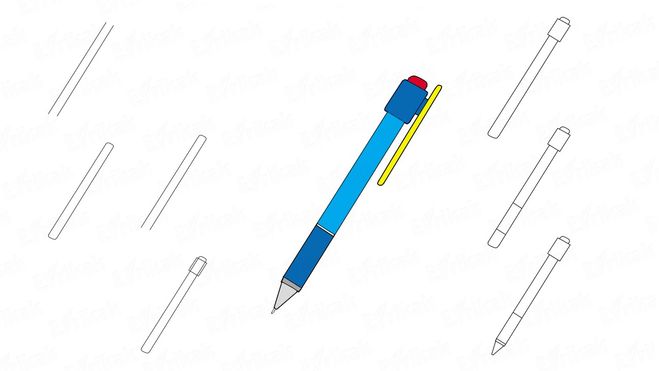 Длина подписки
Длина подписки
Готово, установлено, создано
Wacom Intuos настроен и готов. Просто подключите планшет к вашему Mac, ПК или Chromebook* через USB, загрузите и установите драйвер**, пройдите простую регистрацию, и все готово. Благодаря онлайн-учебникам и бесплатно загружаемому программному обеспечению*** вы сможете творить в кратчайшие сроки.
*Некоторым устройствам Chromebook требуется адаптер USB-C. Для работы с Chrome OS с планшетом необходимо использовать перо.
**Загрузка и установка драйвера только на ПК с ОС Windows и Mac.
***Чтобы получить бесплатное программное обеспечение, вам необходимо войти в систему или создать Wacom ID с вашими личными данными и зарегистрировать Intuos. Совместимость программного обеспечения зависит от операционной системы.
Подключите Wacom Intuos к устройству Android
Наслаждайтесь творчеством на Wacom Intuos и наблюдайте, как ваши рисунки и картины оживают на смартфоне или планшете Android (версия ОС 6. 0 или более поздняя).
0 или более поздняя).
Посмотреть список совместимых устройств Android
Узнать больше
Перчатка для рисования Wacom
*Продается отдельно
Свобода творить, не отвлекаясь
Устраняет пятна и уменьшает трение между экраном и рукой. Рисовать с перчаткой Wacom Drawing Glove еще никогда не было так хорошо. Просто рисуйте с уверенностью.
- Устойчивое развитие
- Чертеж
- Дизайн
Лучше для рисования, лучше для окружающей среды
Созданная из экологически чистых переработанных материалов перчатка Wacom Drawing Glove позволяет вам свободно рисовать, зная, что вы помогаете миру, в котором мы живем. Переработанный полиэстер и спандекс обеспечивают воздухопроницаемость, эластичность и долговечность для удобной посадки. Не стесняйтесь рисовать что угодно и знайте, что вы вносите свой вклад в улучшение окружающей среды.
Подробнее
Более четкое и чистое рисование
Используйте перчатку Wacom Drawing Glove и наслаждайтесь естественным процессом рисования. Попрощайтесь с ненужными пятнами, отпечатками пальцев и сведите к минимуму трение рук об экран или планшет. И когда все четко видно на экране, между вами и вашим творением ничего не стоит. Теперь вы можете свободно рисовать часами.
Узнать больше
Хотите больше?
Ознакомьтесь с Wacom Intuos Pro
Учить большеНачало работы с Wacom Intuos
Учить большеТехнические характеристики
Размер планшета
Доступен в маленьком и среднем размерах
Перо
Перо без батареи 4K
Эргономика
Использование правой или левой рукой
Цвет
Черный, Фисташково-зеленый
Соединение
USB
Совместимость
Windows, Mac, Android, Chrome OS
Номер модели
- Маленький: CTL-4100, CTL-4100WL (модель с Bluetooth)
- Носитель: CTL-6100WL (модель Bluetooth)
Размер
- Маленький: 200 x 160 x 8,8 мм / 7,87 x 6,3 x 0,35 дюйма
- Средний: 264 x 200 x 8,8 мм / 10,4 x 7,8 x 0,35 дюйма
Активная область
- Маленький: 152,0 x 95,0 мм (6,0 x 3,7 дюйма)
- Средний: 216,0 x 135,0 мм (8,5 x 5,3 дюйма)
Масса
- Маленькая таблетка (CTL-4100): 230 г (8,1 унции)
- Маленький планшет с Bluetooth (CTL-4100WL): 250 г (8,8 унции)
- Средний планшет с Bluetooth (CTL-6100WL): 410 г (14,5 унции)
- Ручка: 11,2 г (0,4 унции), включая 3 наконечника
Цвета
- CTL-4100 (черный)
- КТЛ-4100WL (черный, фисташково-зеленый)
- CTL-6100WL (черный, фисташково-зеленый)
Аккумулятор
Да — встроенный незаменяемый литий-ионный аккумулятор только для моделей с Bluetooth (CTL-4100WL, CTL-6100WL)
Время непрерывной работы/время зарядки
Минимум 15 часов, до 3,5 часов (только для моделей с Bluetooth)
Безопасность
Один слот для троса
Повышение производительности
Круговое меню, переключатель дисплея и экранная клавиатура доступны на всех моделях
Технические характеристики, такие как рабочая площадь, размер планшета или вес, являются приблизительными.
Technology Pen and Touch
Pen
Wacom Pen 4K (LP-1100K)
Технология
Патентный электромагнитный резонанс
.0578
Нет
Клавиши ExpressKeys™
Да — 4 настраиваемых параметра для конкретного приложения. Клавиши ExpressKey™ поддерживаются на ПК с ОС Windows и Mac.
Решение
2540 LPI
Скорость считывания (ручка)
133 PPS
Беспроводная поддержка
Да-Bluetooth Classic на Bluetooth Models (CTL-4100WL, CTL-6.6100 WOPL-4.07.7. Кнопка сопряжения Bluetooth
Да — на моделях Bluetooth (CTL-4100WL, CTL-6100WL)
Кнопка сброса
Да — на моделях Bluetooth (CTL-4100WL, CTL-6100WL). Настройки Bluetooth сохраняются
Совместимость и гарантия
Системные требования
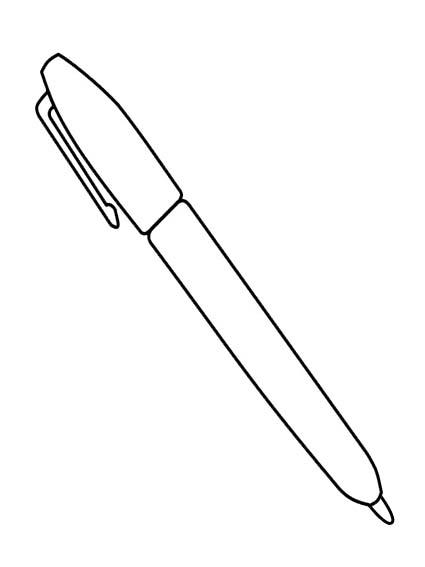 0 и выше) с функциями OTG,
0 и выше) с функциями OTG,* Этот продукт работает с устройствами, поддерживающими последнюю версию Chrome OS, и сертифицирован на соответствие стандартам совместимости Google. Google не несет ответственности за работу данного продукта или его соответствие требованиям безопасности. Android, Chromebook и значок Works With Chromebook являются товарными знаками Google LLC. Робот Android воспроизводится или модифицируется на основе работы, созданной и переданной Google, и используется в соответствии с условиями, описанными в лицензии Creative Commons 3.0 Attribution.
** Загрузка и установка драйвера только на ПК с Windows и Mac.
*** Требуется идентификатор Wacom и регистрация продукта. Совместимость программного обеспечения зависит от операционной системы.
Совместимость программного обеспечения зависит от операционной системы.
Ограниченная гарантия
1 год
Комплектация и дополнительные аксессуары
Комплектация
- Перьевой планшет Wacom Intuos для творчества, маленький или средний, с Bluetooth или без него
- Чувствительное к нажатию перо Wacom без батареи 4K
- USB-кабель без ПВХ с кабельным отсеком и Г-образным разъемом
- 3 дополнительных стандартных наконечника (расположены внутри пера)
- Инструмент для удаления наконечника на конце пера
- Краткое руководство
- Паспорт правил
- Онлайн-руководство пользователя и важная информация о продукте в Wacom Desktop Center
Дополнительные принадлежности
- Стандартные наконечники — 5 шт. (ACK-20001)
- Фетровые наконечники — 5 шт. (ACK-20003)
- Гибкие наконечники — 5 шт. в упаковке (ACK-20004)
- Сменная ручка (LP-1100K)
Кабель в комплекте
Да — 1,5 м (4,9 фута), без ПВХ, кабель USB типа A — Micro B с L-образным штекером
Принадлежности
Стандартные наконечники
Набор из 5 стандартных сменных наконечников, которые можно использовать с большинством перьев Wacom.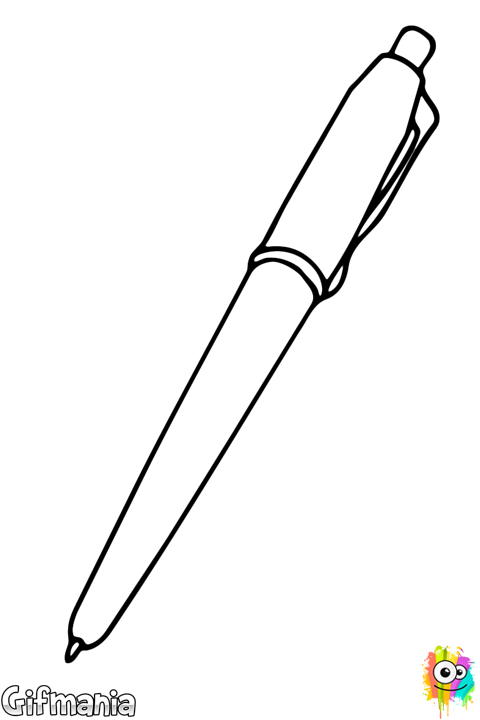
КУПИТЬ СЕЙЧАС
Гибкие наконечники
Этот набор из 5 черных гибких наконечников дает вам больше «зуба» или трения на планшете.
КУПИТЬ СЕЙЧАС
Фетровые наконечники
Набор из 5 белых фетровых сменных перьев.
КУПИТЬ СЕЙЧАС
Перо Wacom 4K
Испытайте одновременно точность и контроль с помощью программируемого пера с 4096 уровнями чувствительности к давлению и технологией EMR без батареек.
КУПИТЬ СЕЙЧАС
Перчатка для рисования Wacom
Наша экологически чистая перчатка предотвращает появление пятен на дисплее Wacom или поверхности планшета.


 exe /ac=[ваш код активации здесь]
exe /ac=[ваш код активации здесь]